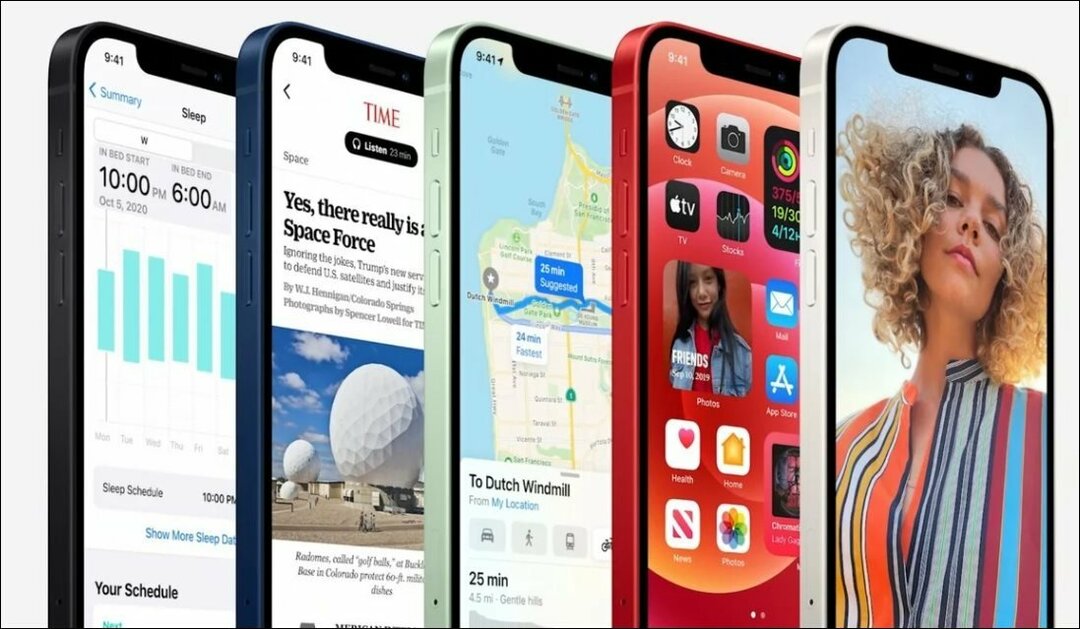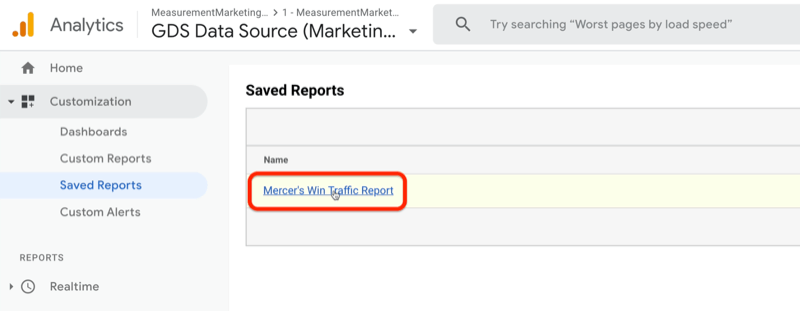Naposledy aktualizované dňa

Ak chcete rýchlo vytvoriť nový zoznam skladieb alebo zálohovať existujúci zoznam, môžete zoznam skladieb skopírovať na Spotify. Táto príručka vám ukáže, ako na to.
Spotify obsahuje niekoľko užitočných funkcií, ktoré môžete použiť pri vytváraní zoznamov skladieb. Ak ste vytvorili dokonalý zoznam skladieb alebo ste našli existujúci zoznam skladieb, ktorý sa vám páči, možno ho budete chcieť skopírovať pre seba.
Po skopírovaní skladieb z jedného zoznamu skladieb ich môžete pridať do iného zoznamu a ďalej ho prispôsobovať. Tiež, ak ste pomocou spoločného zoznamu skladieb, možno ho budete chcieť zálohovať pre prípad, že iný používateľ odstráni nejaké skladby, ktoré sa vám páčia.
Nech už je dôvod akýkoľvek, tu je postup, ako skopírovať zoznam skladieb na Spotify.
Ako skopírovať zoznam skladieb na Spotify
V súčasnosti môžete kopírovať zoznamy skladieb iba pomocou Desktopová aplikácia Spotify alebo webový prehrávač.
Ak chcete skopírovať zoznam skladieb na Spotify, postupujte takto:
- Spustiť Spotify na pracovnej ploche resp otvorte webovú verziu vo svojom prehliadači a nájdite zoznam skladieb, ktorý chcete skopírovať.
- Vyberte prvú skladbu v zozname skladieb, aby ste ju zvýraznili.
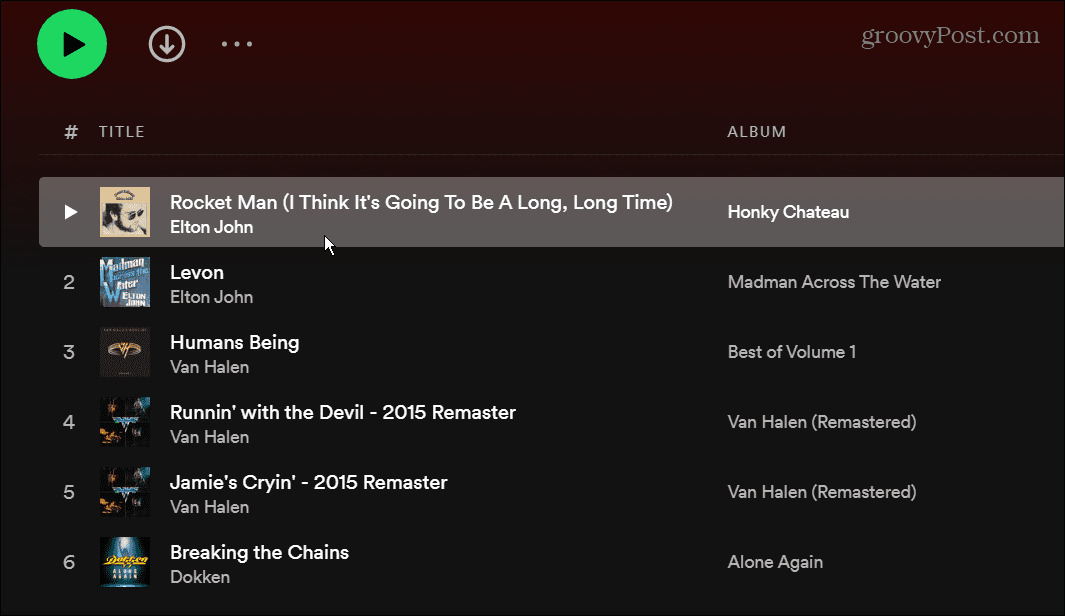
- Pomocou zvýraznite zvyšok skladieb vo svojom zozname skladieb Ctrl + A (v systéme Windows) alebo Cmd + A (v systéme macOS). Alternatívne môžete zvýrazniť prvú skladbu, podržte tlačidlo Shift a kliknite na poslednú skladbu v zozname skladieb.

- Kliknite pravým tlačidlom myši na zvýraznené skladby a vyberte Pridať do zoznamu skladieb > Pridať do nového zoznamu skladieb z menu.
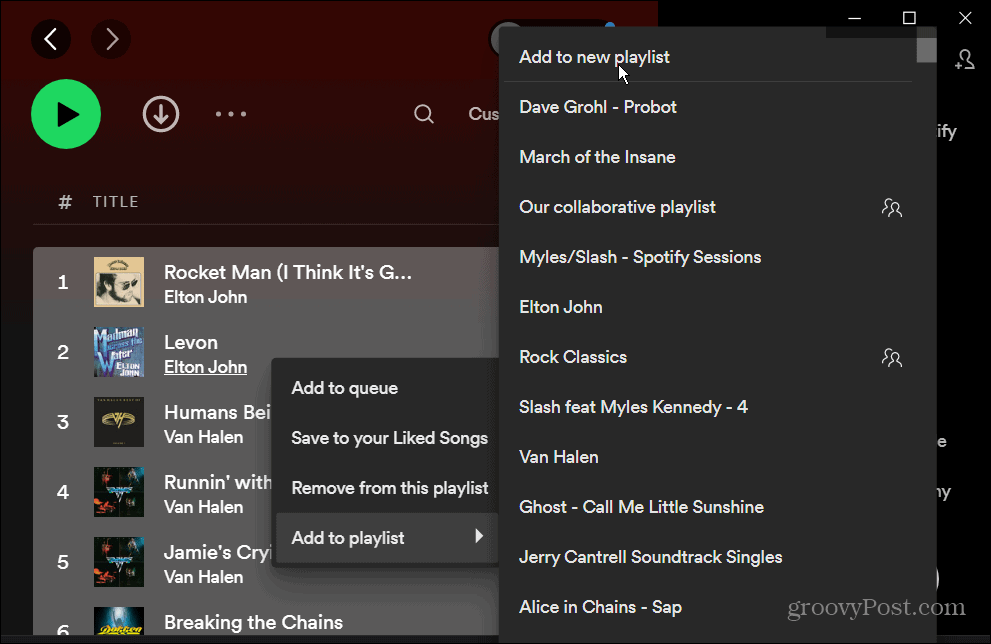
- Nový zoznam skladieb so všetkými vybratými skladbami sa zobrazí v novom. Jeho názov bude prvou skladbou zo zoznamu, ale môžete ho zmeniť na iný.
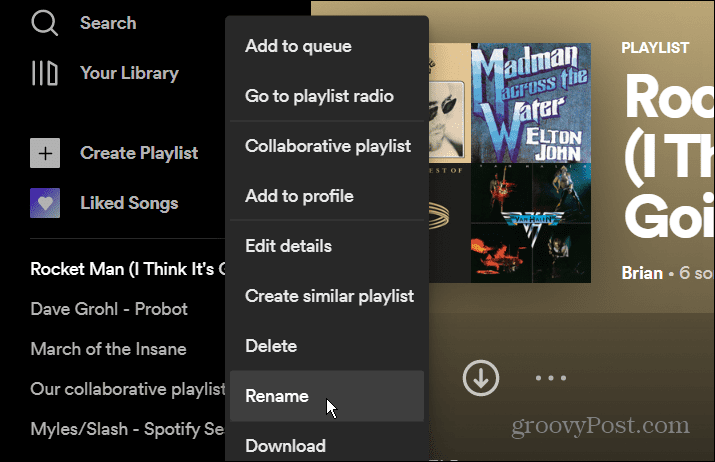
- Ak chcete premenovať zoznam skladieb, kliknite pravým tlačidlom myši na zoznam skladieb a vyberte Premenovať z ponuky a zadajte požadovaný názov.
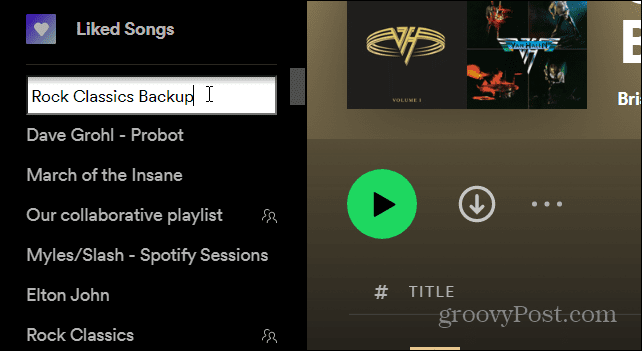
Kopírovanie jednotlivých skladieb do nového zoznamu skladieb Spotify
Za zmienku tiež stojí, že nemusíte kopírovať celý zoznam skladieb. Namiesto toho môžete otvoriť existujúci zoznam skladieb a skopírovať iba požadované skladby. To vám umožní ľahko vytvoriť nový zoznam skladieb za behu.
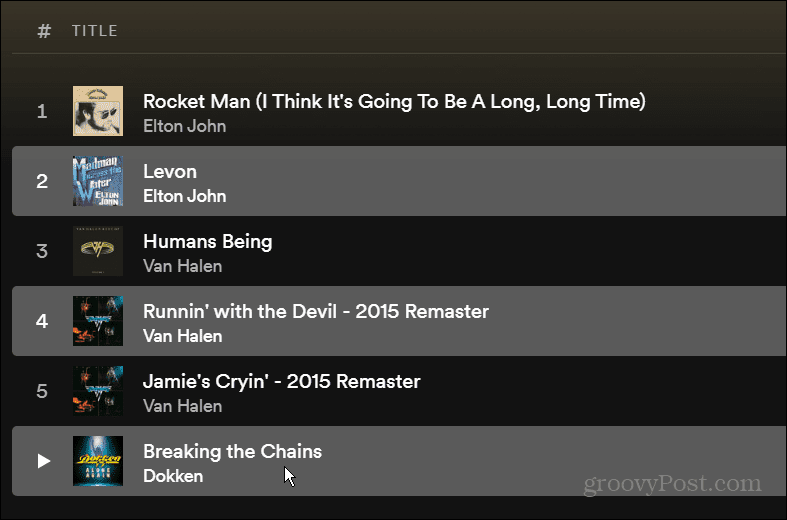
Ak to chcete urobiť, otvorte zoznam skladieb, zvýraznite skladbu (nemusí to byť prvá) a podržte stlačené tlačidlo Ctrl a vyberte požadované skladby. Ak ich chcete skopírovať do nového zoznamu skladieb, postupujte podľa krokov uvedených vyššie – kliknite pravým tlačidlom myši a vyberte si Pridať do zoznamu skladieb > Pridať do nového zoznamu skladieb.
Vytváranie zoznamov skladieb Spotify
Možnosť skopírovať nový zoznam skladieb Spotify sa hodí, keď chcete vytvoriť nový. Stačí vyhľadať skupinu alebo žáner a otvoriť existujúci zoznam skladieb. Odtiaľ môžete skopírovať niekoľko alebo všetky skladby do nového zoznamu skladieb.
So Spotify môžete robiť aj iné veci, napr zmena obrázku zoznamu skladieb alebo prenos zoznamu skladieb do nového účtu. Ďalšou dôležitou, ale málo využívanou funkciou je pridávanie vlastných hudobných súborov na Spotify.
Spotify nie je dokonalé a možno budete chcieť prejsť na inú službu, ako je napríklad Apple Music. V tom prípade, preneste svoje zoznamy skladieb Spotify do Apple Music predtým odstránením svojho účtu Spotify.
Ako nájsť kód Product Key systému Windows 11
Ak potrebujete preniesť svoj produktový kľúč Windows 11 alebo ho len potrebujete na vykonanie čistej inštalácie operačného systému,...
Ako vymazať vyrovnávaciu pamäť Google Chrome, súbory cookie a históriu prehliadania
Chrome odvádza skvelú prácu pri ukladaní vašej histórie prehliadania, vyrovnávacej pamäte a súborov cookie na optimalizáciu výkonu vášho prehliadača online. Jej postup...
Priraďovanie cien v obchode: Ako získať ceny online pri nakupovaní v obchode
Nákup v obchode neznamená, že musíte platiť vyššie ceny. Vďaka zárukám dorovnania cien môžete získať online zľavy pri nákupe v...
Ako darovať predplatné Disney Plus digitálnou darčekovou kartou
Ak ste si užili Disney Plus a chcete sa o to podeliť s ostatnými, tu je návod, ako si kúpiť predplatné Disney+ Gift za...